4D v14.3
Compactar
 Compactar
Compactar
Esta página permite acessar às funções de compactação do arquivo de dados e de estrutura (ver Descrição dos Arquivos 4D).
A compactação de um arquivo responde a dois tipos de necessidades:
- Redução do tamanho e otimização dos arquivos: Os arquivos podem conter espaços inutilizados (“buracos”). De fato, quando se excluem registros, formulários, etc. o espaço ocupado previamente no arquivo fica vazio. 4D reutiliza estes espaços vazios quando é possível, mas como o tamanho dos dados é variável, as eliminações ou modificações sucessivas geram inevitavelmente espaços inutilizáveis pelo programa. O mesmo acontece quando se apaga uma grande quantidade de dados: os espaços vazios permanecem sem atribuição no arquivo.O radio entre o tamanho do arquivo e o espaço realmente utilizado para os dados é a taxa de ocupação dos dados. Uma taxa que seja muito baixa pode levar a um deterioro do rendimento do banco, além do desperdício de espaço. A função de compactação permite reorganizar e otimizar o armazenamento dos dados com a finalidade de eliminar os “buracos”. As áreas “Informação” resume os dados relacionados com a fragmentação dos arquivos e sugerem as operações a serem efetuadas. As abas Dados e Estrutura da página “Informação” do CSM indicam a fragmentação atual dos arquivos do banco
- Atualização completa dos dados aplicando o formato atual definido no arquivo de estrutura. Este princípio é inútil quando os dados da mesma tabela se guardam em diferentes formatos, por exemplo logo de uma mudança na estrutura da base.
Nota: A compactação só está disponível em modo manutenção. Se você tenta realizar esta operação em modo padrão, uma caixa de diálogo de alerta lhe informará que o banco será fechado e reiniciado em modo de manutenção.
É possível compactar um arquivo de dados não aberto pelo banco de dados (ver Compactar registros e índices).
O procedimento de compactação padrão do arquivo de dados e de estrutura é idêntico.
Para iniciar diretamente a compactação do arquivo de dados ou de estrutura, clique no botão correspondente na janela do CSM:
Dados: 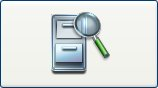
Estrutura: 
Nota: A compactação inclui a duplicação do arquivo original, o botão é desativado se o espaço no disco que contém o arquivo for insuficiente.
Esta operação compacta o arquivo principal assim como os possíveis arquivos de índices. 4D copia os arquivos originais e os coloca em uma pasta chamada “Replaced Files (Compacting)”, criada junto ao arquivo de origem. Quando se completa a operação, os arquivos compactados substituem automaticamente os arquivos de origem. O banco de dados é imediatamente operacional sem nenhuma outra manipulação.
Notas:
- É possível modificar a pasta na qual se salvam os arquivos originais utilizando o modo avançado.
- São realizadas varias compactações, cada vez que se cria uma nova pasta. A pasta será chamada “Replaced Files (Compacting)_1”, “Replaced Files (Compacting)_2”, etc.
Atenção: Cada operação de compactação involucra a duplicação do arquivo original o qual aumenta o tamanho da pasta da aplicação. É importante levar isso em consideração (especialmente sob Mac OS onde as aplicações 4D aparecem como pacotes) de modo que o tamanho da aplicação não aumente excessivamente. Uma intervenção manual ao interior do pacote pode ser útil para eliminar as cópias dos arquivos de origem e conservar sob o tamanho do pacote.
Una vez que se complete a compactação, 4D gera um arquivo de histórico na pasta do banco. Este arquivo chamado nomebanco_compact_log, é criado em formato XML e HTML. Pode ser utilizado para ver todas as operações efetuadas.
Ao clicar no botão Abrir o arquivo de histórico, 4D mostra o arquivo de histórico em formato HTML no navegador padrão da máquina (ver Abrir o arquivo de histórico).
A página Compactar contém um botão Avançado>, que permite acessar a uma página de opções para a compactação dos arquivos de dados e de estrutura:
A área “Compactar os registros e os índices” mostra a rota de acesso do arquivo de dados atual assim como também um botão [...] que pode ser utilizado para especificar outro arquivo de dados. Ao clicar neste botão, é exibida uma caixa de diálogo padrão para abrir documentos, permitindo-lhe selecionar o arquivo de dados a compactar. Você deve selecionar um arquivo de dados compatível com o arquivo de estrutura aberto.
Uma vez validada esta caixa de diálogo, o endereço de acesso do arquivo a ser compactado é indicado na janela.
O segundo botão [...] permite especificar outra localização para os arquivos originais a serem salvos antes da compactação. Esta opção pode ser utilizada particularmente para compactar arquivos grandes utilizando diferentes discos.
Quando esta opção esta selecionada, 4D reescreve todos os registros para cada tabela durante a operação de compactação, de acordo com sua descrição da estrutura. Se esta opção não esta selecionada, 4D simplesmente reorganiza o armazenamento de dados no disco. Esta opção é inútil nos seguintes casos:
- Quando se modificam os tipos de campos na estrutura da aplicação depois de que os dados foram introduzidos. Por exemplo, pode ser que tenha mudado um campo Inteiro longo a um tipo Real. 4D permite inclusive mudanças entre dois tipos muito diferentes (com riscos de perder dados), por exemplo um campo Real pode ser mudado a Texto e vice-versa.
Neste caso, 4D não converte retroativamente os dados já introduzidos, os dados se convertem somente quando os registros são carregados e guardados a continuação. Esta opção permite forçar a conversão de todos os dados. - Quando uma opção de armazenamento externo de dados de tipo Texto, Imagem ou BLOB foi modificada depois de que os dados foram introduzidos. Isto pode suceder durante a conversão de um banco à versão 13 ou superior em particular pelas novas opções de armazenamento disponíveis (ver External data storage). Como é o caso de voltar a digitalização descrito anteriormente, 4D não converte retroativamente os dados já introduzidos. Para ele, pode fazer que os registros que se atualizem com o fim de aplicar o modo de armazenamento aos registros que já foram introduzidos.
- Quando as tabelas ou os campos foram eliminado. Neste caso, a compactação com atualização dos registros recupera o espaço destes dados suprimidos e portanto reduz o tamanho do arquivo.
Nota: todos os índices se atualizam quando se seleciona esta opção.
(Opção acessível somente quando a opção anterior está selecionada)
Esta opção reconstruiu por completo a tabela de direções dos registros durante a compactação.Isto otimiza o tamanho da tabela de direções e se atualiza principalmente em base de dados com grandes volumes de dados criados e logo eliminados. Em outros casos, a otimização não é um fator decisivo.
Leve em conta que esta opção torna mais lenta consideravelmente a compactação e invalida os conjuntos guardados utilizando o comando SAVE SET. É recomendado eliminar os conjuntos guardados neste caso devido a que seu uso pode conduzir à seleção de dados incorretos.
Nota:
- A compactação leva em conta registros das tabelas na Lixeira. Se há um grande número de registros na lixeira, este pode ser um fator adicional que pode tornar mais lenta a operação.
- A utilização desta opção torna a tabela de direções e a base de dados, incompatível com o arquivo de histórico atual (se existir). Será guardado automaticamente e um novo arquivo de histórico será criado a próxima vez que seja lançada a base.
A área “Compactar o arquivo de estrutura” mostra o endereço de acesso ao arquivo de estrutura do banco assim como também um botão [...] que permite especificar outra localização para salvar os arquivos originais antes da compactação.
Quando você clica em um desses botões Compactar, a operação começa imediatamente. Quando a compactação está completa, 4D gera um relatório na pasta do banco. Quando você clica no botão Abrir o arquivo de histórico, 4D mostra o arquivo de histórico em formato HTML no navegador padrão do computador (ver Abrir o arquivo de histórico).
Produto: 4D
Tema: Centro de segurança e manutenção
Manual de Desenho 4D ( 4D v14 R2)
Manual de Desenho 4D ( 4D v13.4)
Manual de Desenho 4D ( 4D v14 R3)
Manual de Desenho 4D ( 4D v14.3)
Manual de Desenho 4D ( 4D v14 R4)
Inherited from : Compactar ( 4D v12.4)







